Napraw Microsoft Software Protection Platform Service Wysokie Zastosowanie procesora w systemie Windows 11
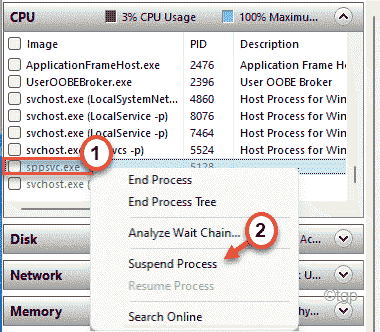
- 4491
- 1082
- Juliusz Sienkiewicz
Microsoft Software Protection Platform Service lub SPPSVC.EXE zawsze działa w tle, aby sprawdzić legitymację klawiszy aktywacji Windows, biurowych kluczy licencji itp. Zwykle ta usługa zużywa nieistotną ilość zasobów sprzętowych (mniej niż 5%). Ale w niektórych nietypowych przypadkach ten SPPSVC.Wydaje się, że exe zjada ogromną część zasobów komputerowych.
Spis treści
- Napraw 1 - zawiesić SPPSVC.Proces exe
- Napraw 2 - Zatrzymaj usługę SPPSVC
- Napraw 3 - Wyłącz SPPSVC na stałe
- Napraw 4 - Usuń zadanie z harmonogramu zadań
- Napraw 5 - Zaktualizuj swój system
Napraw 1 - zawiesić SPPSVC.Proces exe
Możesz użyć monitora zasobów, aby zawiesić SPPSVC.Proces exe.
1. Początkowo naciśnij Klucz Windows+R klucze razem.
2. Następnie wpisz „Reson”I uderzył Wchodzić.
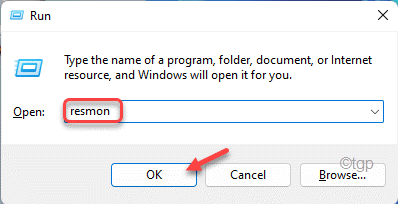
3. Kiedy pojawia się monitor zasobów, przejdź do „Przegląd”Tab.
4. Następnie poszerz „procesor”Tab.
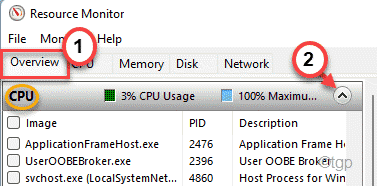
5. Następnie poszukaj „SPPSVC.exe".
6. Następnie kliknij proces prawym przyciskiem myszy i dotknij „Zawiesić proces".
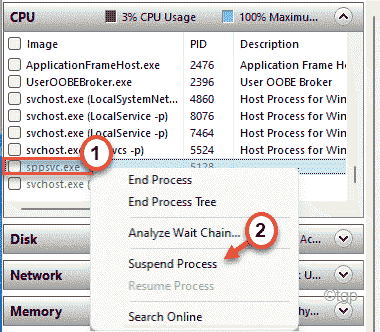
Po zawieszeniu procesu zamknij okno monitorowania zasobów. Otwórz menedżera zadań i sprawdź, czy nadal je Twoje zasoby.
Napraw 2 - Zatrzymaj usługę SPPSVC
Jeśli zawieszenie usługi się nie uda, możesz spróbować zatrzymać usługę ochrony oprogramowania.
1. Początkowo naciśnij Klucz z systemem Windows i zacznij pisać „usługi".
2. Następnie dotknij „Usługi”W wyniku wyszukiwania, aby otworzyć Usługi.
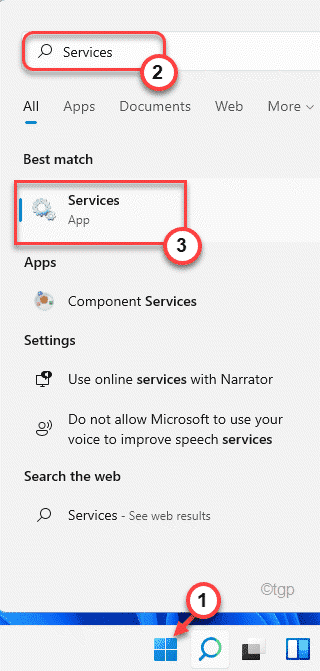
3. Kiedy usługi otwierają się, poszukaj „Ochrona oprogramowania" praca.
4. Następnie kliknij prawym przyciskiem myszy usługę i kliknij „Nieruchomości".
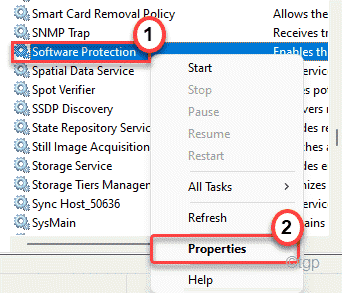
5. Nie możesz zmienić „typu uruchamiania:” i.mi. Nie możesz wyłączyć tej konkretnej usługi.
6. Jeśli usługa jest „uruchomiona”, dotknij „Zatrzymywać się".
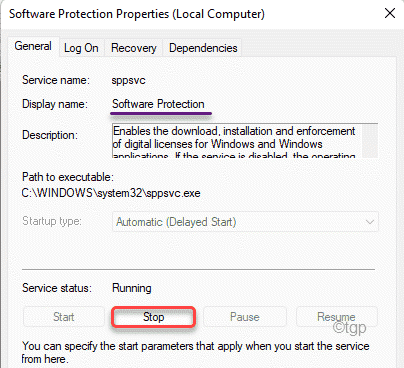
7. Na koniec kliknij „Stosować" I "OK„Aby zapisać zmiany.
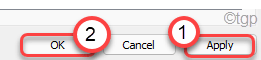
Następnie zamknij ekran usług.
Napraw 3 - Wyłącz SPPSVC na stałe
Możesz wyłączyć usługę ochrony oprogramowania.
1. Początkowo naciśnij Klucz z systemem Windows razem z R klucz.
2. Następnie wpisz „Regedit”I Hit Enter, aby otworzyć redaktor rejestru.
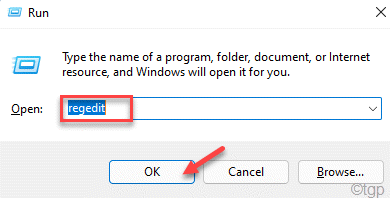
Zastrzeżenie - Zmienisz konkretny klucz rejestru na swoim komputerze. Zmiany te mogą powodować dalsze problemy, nawet nieodwracalnie cegły system. Zwróć więc szczególną uwagę na te instrukcje.
Po otwarciu edytora rejestru kliknij „Plik". Następnie kliknij „Eksport„Aby wykonać nową kopię zapasową na komputerze.
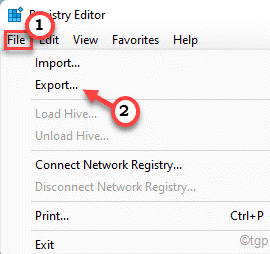
3. Po wykonaniu kopii zapasowej rejestru przejdź do tej lokalizacji -
HKEY_LOCAL_MACHINE \ System \ CurrentControlset \ Services \ SPPSVC
4. Teraz, po prawej stronie, zobaczysz wartość o nazwie „Początek".
5. Ostrożnie zanotuj wartość tego „start”. Będzie to przydatne później.
[W naszym przypadku jest to „2”]
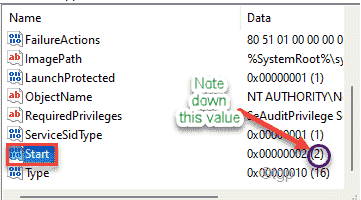
6. Po prostu, podwójne kliknięcie o wartości, aby ją zmodyfikować.
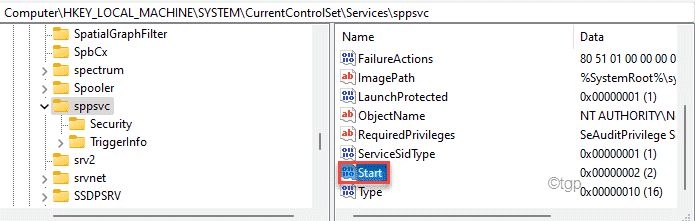
6. Ustaw wartość na „4".
7. Na koniec kliknij „OK„Aby to uratować.
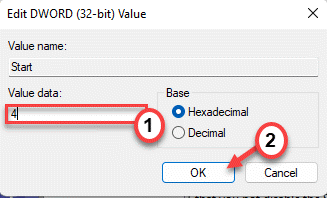
Po zakończeniu zamknij redaktor rejestru i uruchom ponownie Twój komputer.
Po ponownym uruchomieniu SPPSVC nie będzie działać w tle, ponieważ jest już wyłączony.
OSTRZEŻENIE -
Wyłączenie usługi ochrony oprogramowania lub SPPSVC na stałe zaprzestanie systemu ochrony oprogramowania Legitimatyzuje klucze aktywacyjne, dynamiczne licencje. Więc zobaczysz to - ”Windows nie mógł uruchomić usługi ochrony oprogramowania na komputerze lokalnym”Komunikat o błędzie na ekranie.
Ponadto zobaczysz, że „Windows nie jest aktywowany” na komputerze. Word, OneNote, Excel przestanie działać. Tak więc, jeśli zdecydujesz się ponownie włączyć ochronę oprogramowania.
1. Początkowo naciśnij Klucz z systemem Windows i wpisz „Regedit”I uderzył Wchodzić.
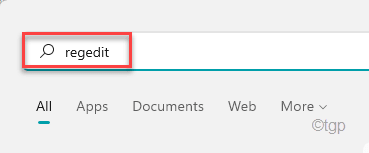
To otworzy redaktor rejestru.
2. Następnie ponownie przejdź do tego miejsca od lewej strony ~
HKEY_LOCAL_MACHINE \ System \ CurrentControlset \ Services \ SPPSVC
3. Teraz po prawej stronie, podwójne kliknięcie na "Początek„Wartość do edycji.
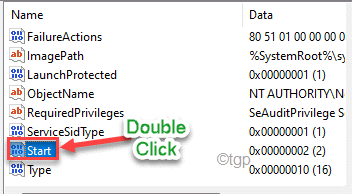
4. Teraz wprowadź wartość, którą zauważyłeś przed zmianą.
[W moim przypadku było to ustawione na „2". ]
5. Następnie kliknij „OK".
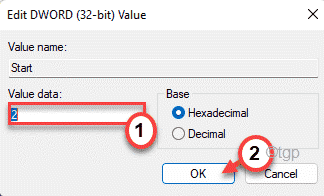
Na koniec zamknij redaktor rejestru i ponowne uruchomienie system raz. Po ponownym uruchomieniu usługa ochrony oprogramowania rozpocznie się ponownie.
Napraw 4 - Usuń zadanie z harmonogramu zadań
Windows tworzą zadanie uruchomienia usługi ochrony oprogramowania w określonym czasie.
1. Początkowo naciśnij Klucz Windows+R klucze razem.
2. Pasta To polecenie UTR i uderzenie Wchodzić.
TASKSCHD.MSC
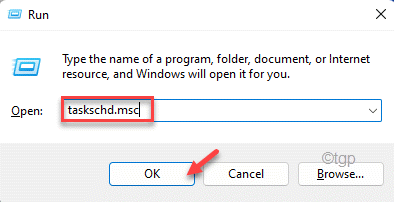
3. Kiedy harmonogram zadań się otworzy, rozszerz lewą stronę w ten sposób ~
Biblioteka harmonogramu zadań >> Microsoft >> Windows >> SoftwareProtectionPlatform
4. Teraz, na prawym okienku, znajdziesz „Svcrestarttask".
5. Następnie kliknij prawym przyciskiem myszy zadanie i dotknij „Wyłączyć".
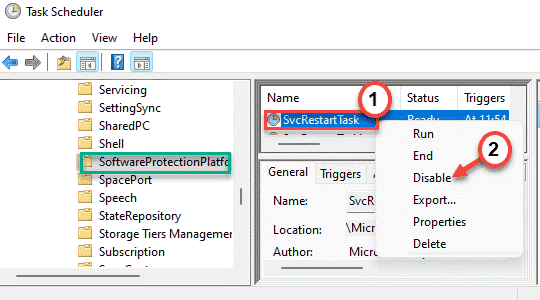
Po wyłączeniu zadania możesz zamknąć harmonogram zadań.
Teraz, uruchom ponownie Twój komputer.
Napraw 5 - Zaktualizuj swój system
Jeśli system nie jest aktualizowany do najnowszej wersji, wykonaj następujące kroki.
1. Początkowo naciśnij Windows Key+I klucze razem.
2. Następnie kliknij „Aktualizacja systemu Windows”Na końcu lewej strony.
3. Następnie, po prawej stronie, kliknij „Pobierz teraz".
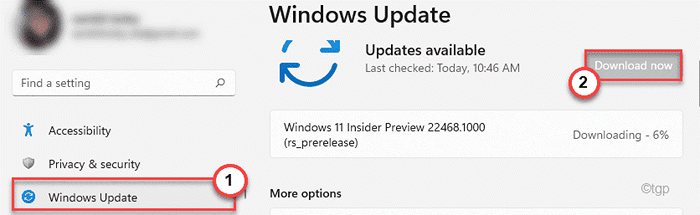
Windows będzie teraz pobrać aktualizację twojego systemu i zainstaluj ją. Uruchom ponownie Twój komputer po zakończeniu.
Twój problem zostanie rozwiązany.
- « Jak włączyć bitlocker do użytku z dyskami USB
- Napraw szyfrowanie urządzeń jest tymczasowo zawieszone w systemie Windows 11/10 »

